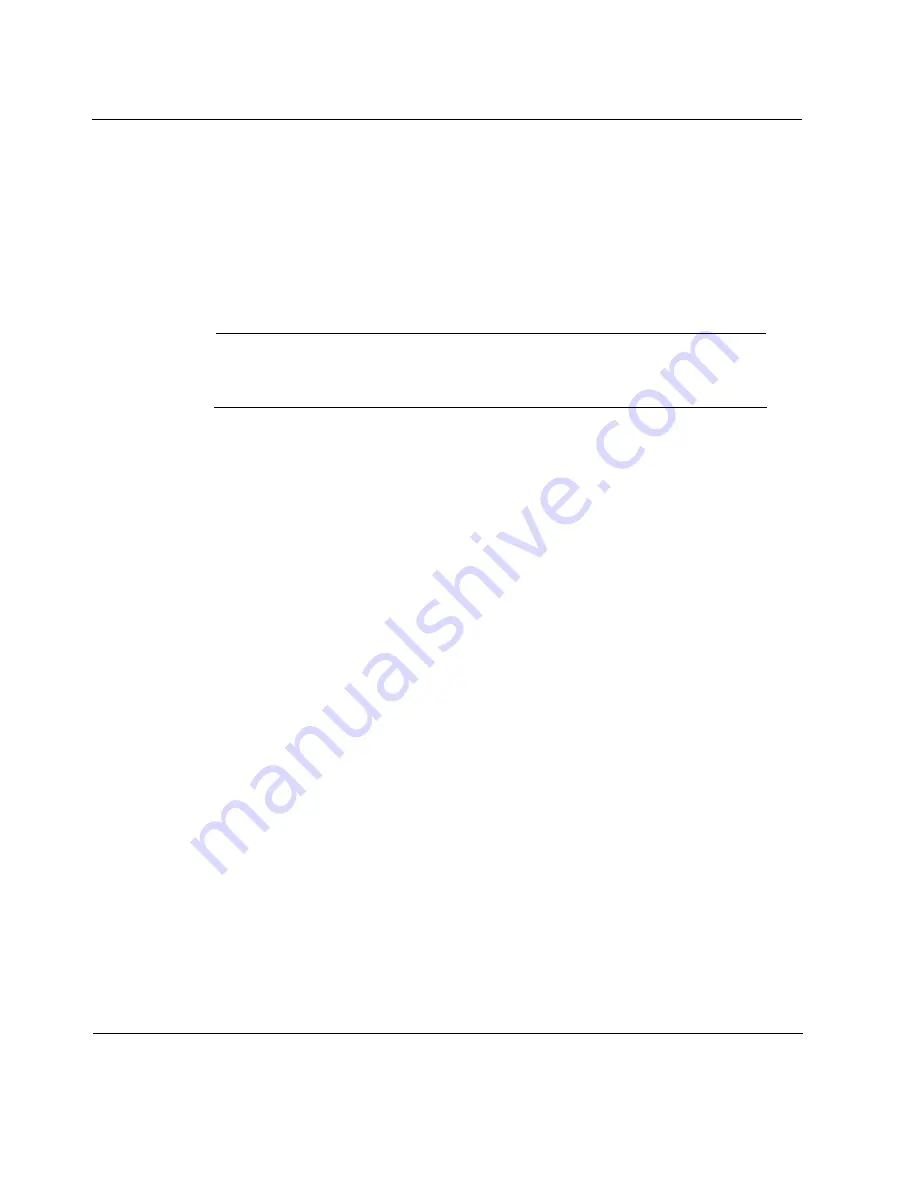
7
Configuring Traffic Management
442
Voyager Reference Guide
9.
Click
A
PPLY
.
10.
Click
U
P
.
11.
Click The
Y
ES
in the
E
NABLE
column associated with XMG 100.
12.
Click
A
PPLY
.
13.
Click
S
AVE
to make your changes permanent
Note
When you make changes to a transparent mode group, you must stop
and restart the firewall.
Once you have enabled transparent mode and restarted your firewall, packets
destined for your LAN are sent at Layer 2. Packets destined for an IP address
are sent at Layer 3.
Creating A Transparent Mode Group
You create a transparent mode group by first creating the group then adding
the interfaces to the group. (See
“Adding an Interface to a Transparent Mode
Group.”
) By default, a transparent mode group stays disabled unless explicitly
enabled. In the disabled mode, the transparent mode group will drop all
packets received on or destined to the interfaces in that group. (See
“Enabling
a Transparent Mode Group.”
) To create a transparent mode group do the
following:
1.
Click
C
ONFIG
on the home page.
2.
Click
Transparent Mode
in the
Interface
section
3.
Enter any positive integer (an integer greater than 0) in the edit box.
4.
Click
A
PPLY
.
Deleting a Transparent Mode Group
This procedure describes how to delete a transparent mode group.
Summary of Contents for Network Voyager
Page 1: ...Voyager Reference Guide Part No N450820002 Rev A Published December 2003 ...
Page 4: ...4 Voyager Reference Guide ...
Page 30: ...2 How to Use Voyager 30 Voyager Reference Guide ...
Page 32: ...3 Command Line Utility Files 32 Voyager Reference Guide ...
Page 220: ...5 Configuring Interfaces 220 Voyager Reference Guide ...
Page 446: ...7 Configuring Traffic Management 448 Voyager Reference Guide ...
Page 618: ...10 Configuring Security and Access 620 Voyager Reference Guide ...
Page 668: ...14 Configuring IPv6 670 Voyager Reference Guide ...
Page 672: ...15 IPSO Process Management 674 Voyager Reference Guide ...
Page 700: ...Index 702 Voyager Reference Guide ...
















































